ZBrushje z uvedbo funkcije „DynamicThickness“ predstavil izjemno razširitev za 3D modeliranje. Ta nova funkcija ti omogoča, da vsaki površini svojega Meshdodeliš nastavljivo debelino in tako dosežeš učinkovite volumenske učinke – in to na nedestruktiven način. Tukaj izveš, kako lahko Dynamic Thickness optimalno uporabiš v svojih projektih, da dosežeš impresivne rezultate.
Ključni vpogledi
- Dynamic Thickness omogoča prilagoditev debeline površin brez trajnih sprememb.
- Funkcija je idealna za ustvarjanje organskih in trdnih oblik.
- Debelino lahko prilagodiš kadarkoli in celo preurediš, ne da bi izgubila izvirno geometrijo.
Navodila po korakih
1. Priprave in ustvarjanje Mesh
Za delo z Dynamic Thickness začni z ustvarjanjem osnovne oblike. Začni ZBrush in dodaj kroglo. Za to pritisni tipko „T“, da preideš v način urejanja. To služi kot dummy-objekt za demonstracijo funkcije.
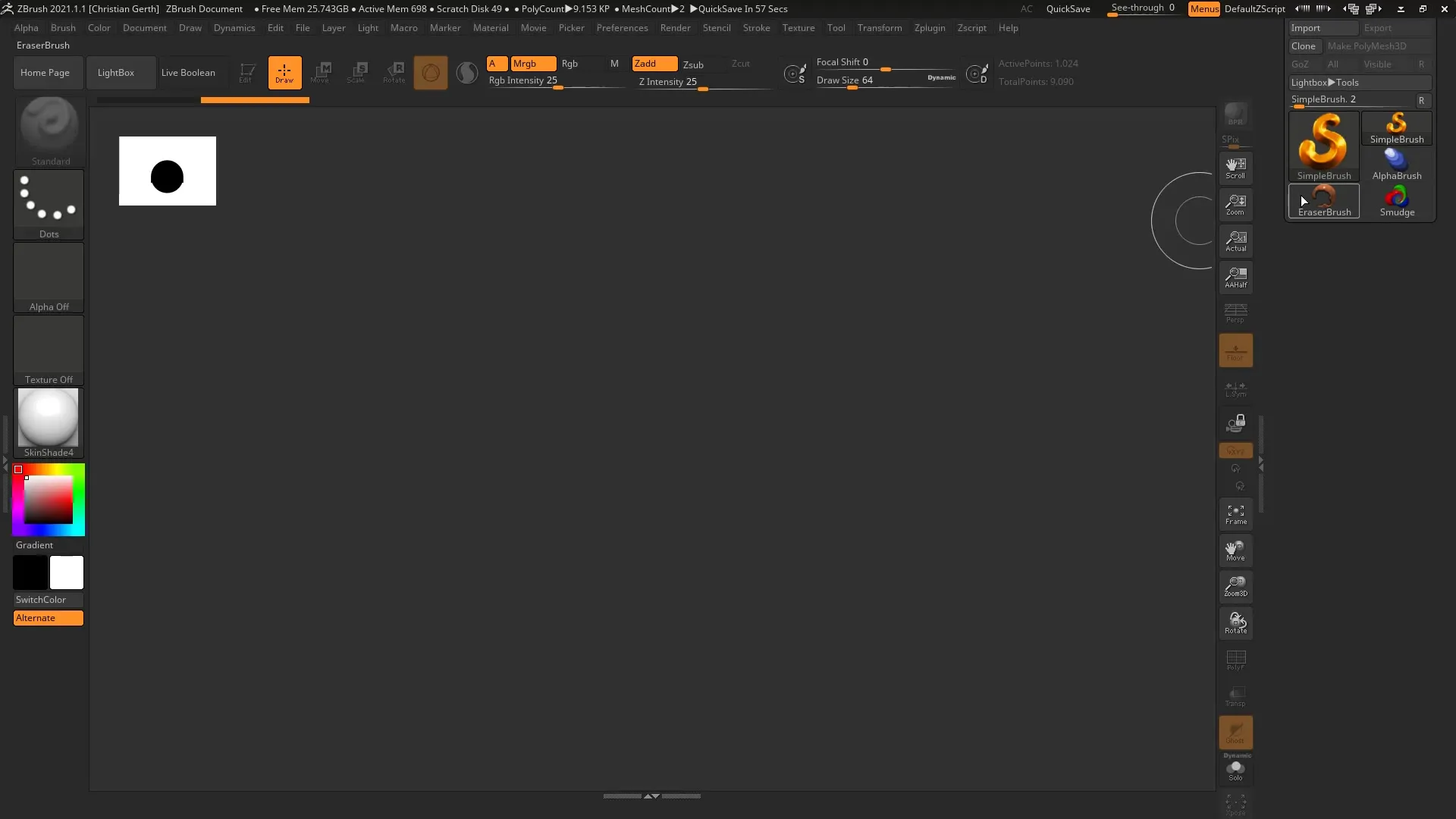
2. Dodajanje terena
Dodaj sceno terena z uporabo „Append“. Ta površina je glavni fokus, saj boš tukaj prilagajal debelino. Postavi teren na kroglo; popolna poravnava ni potrebna. To razporeditev boš kasneje uporabil v simulaciji tkanine.
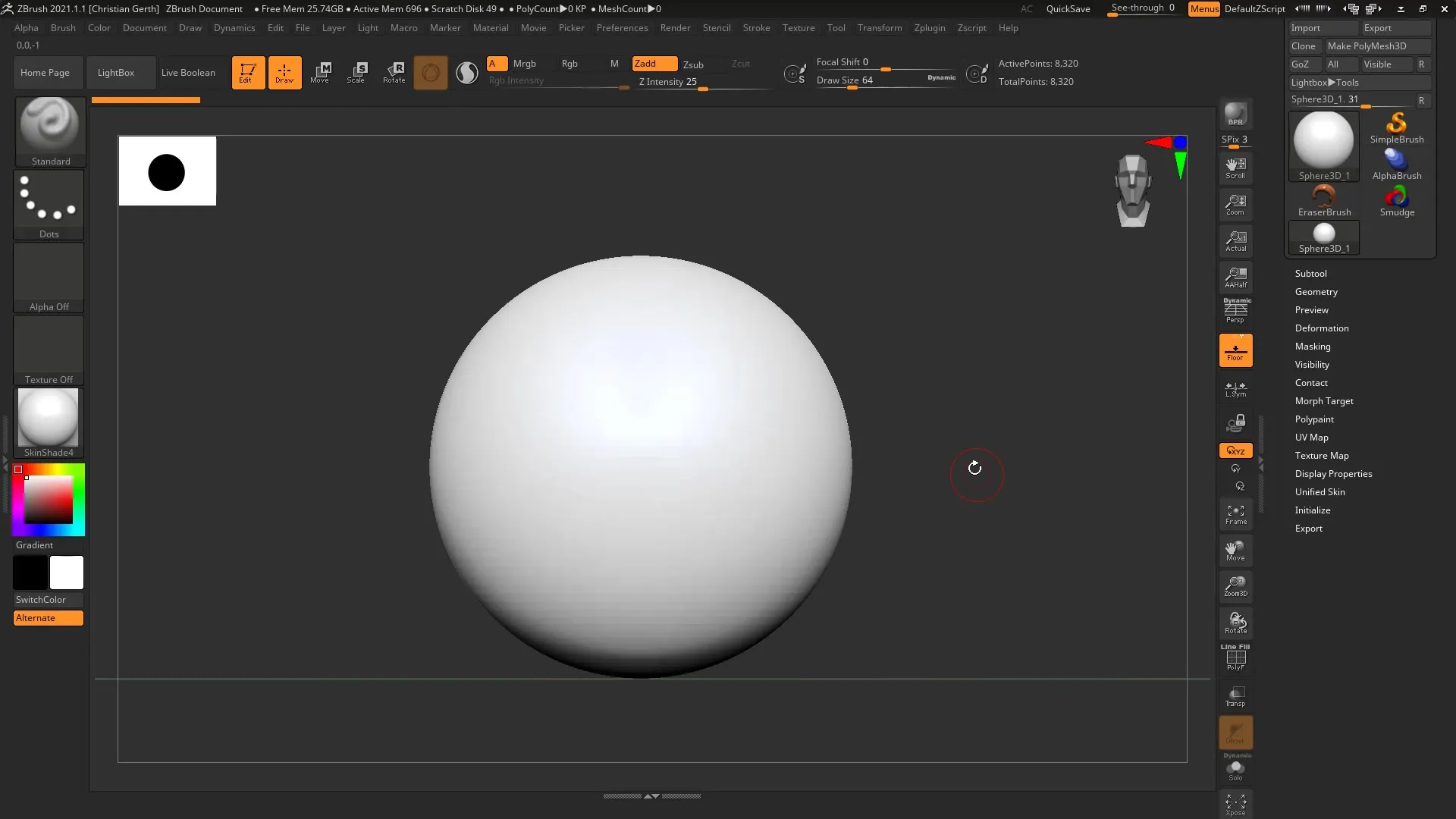
3. Aktiviranje načina prosojnosti
Da bi imel boljši pogled na robove, aktiviraj način prosojnosti. Tako boš natančno videl, kako teren leži na krogli. To tvori osnovo za ustvarjanje Dynamic Thickness.

4. Prehod v Draw Mode
Vrni se v način risanja, da dejansko urejaš površino. Zdaj bo vidno, kako se geometrija obnaša, še posebej, ko gledaš z različnih strani.
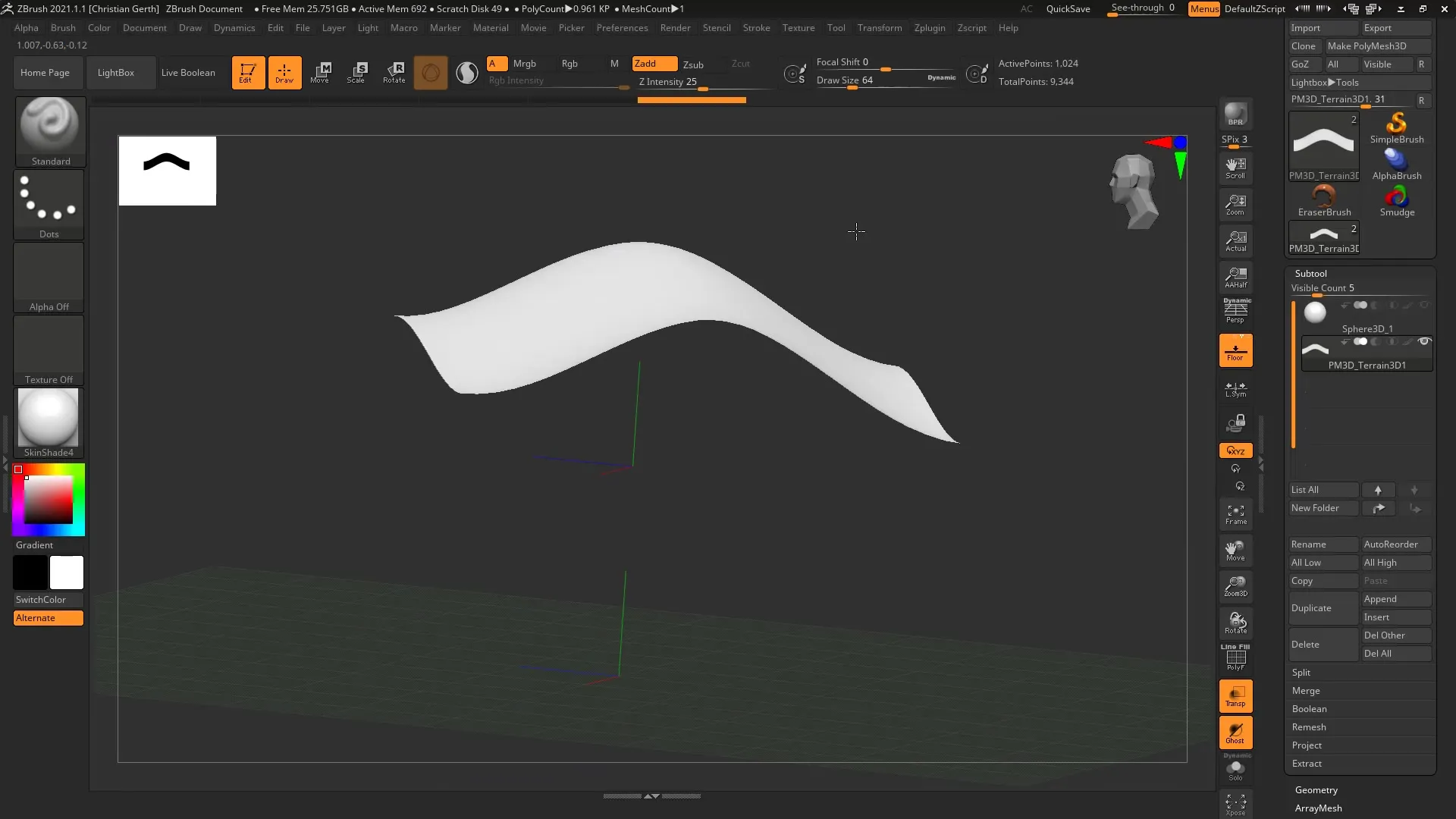
5. Prepoznavanje tanke geometrije
Površina je sprva prepoznana le kot enega poligona, torej brez debeline. Cilj je, da Meshu dodeliš težo. Zdaj pojdi v meni „Geometry“ in poišči možnost „Dynamic Subdivision“. S tem lahko prilagodiš naravno mehkobo Mesh-a, ne da bi šel preko izvirne geometrije.
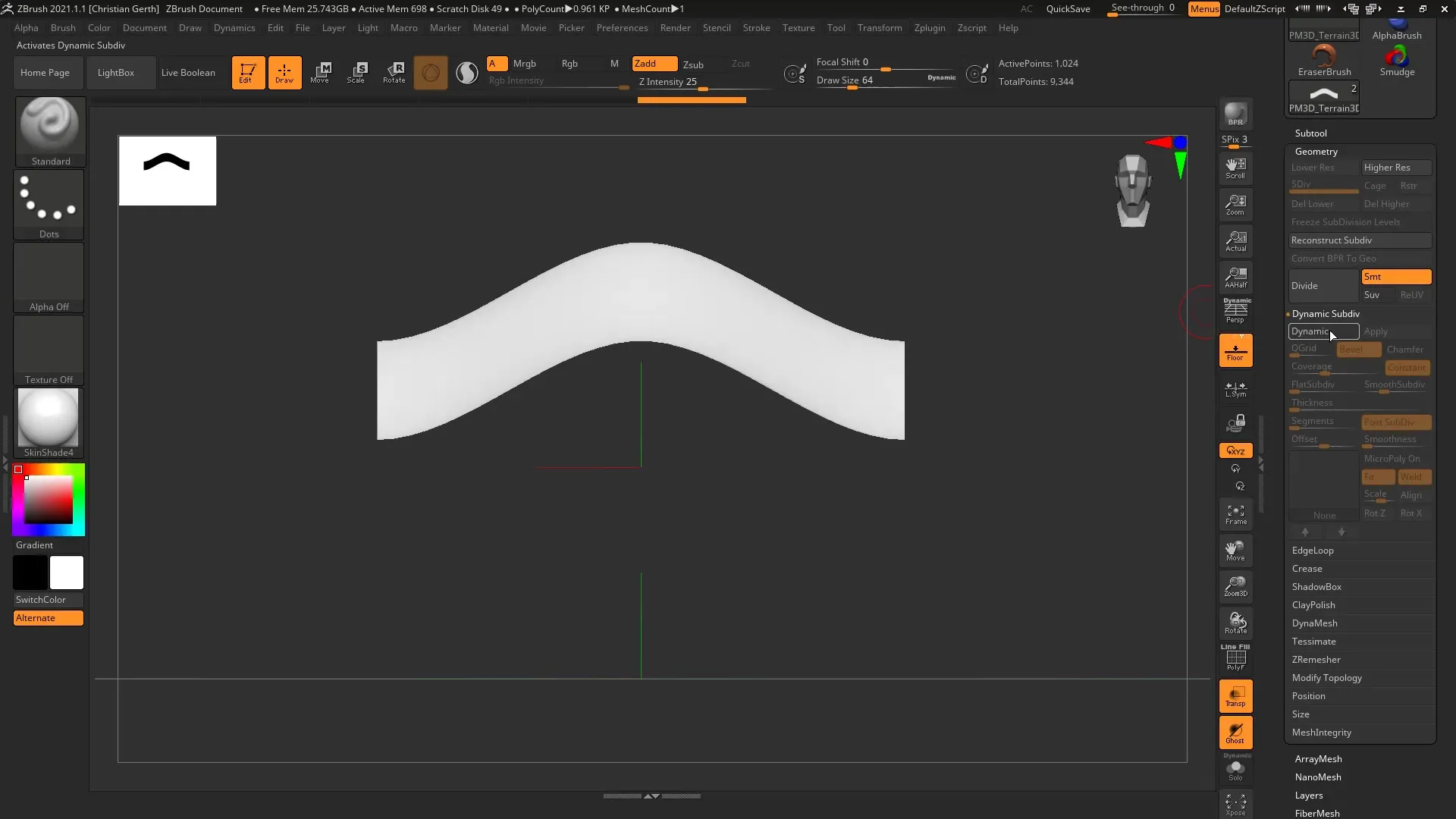
6. Uporaba Dynamic Thickness
Da bi uporabil dejansko zadebelitev, pojdi v nastavitve „Dynamic Thickness“. Tukaj lahko izvedeš različne nastavitve, da hitro ustvariš debelino, ki ustreza tvojemu slogu.
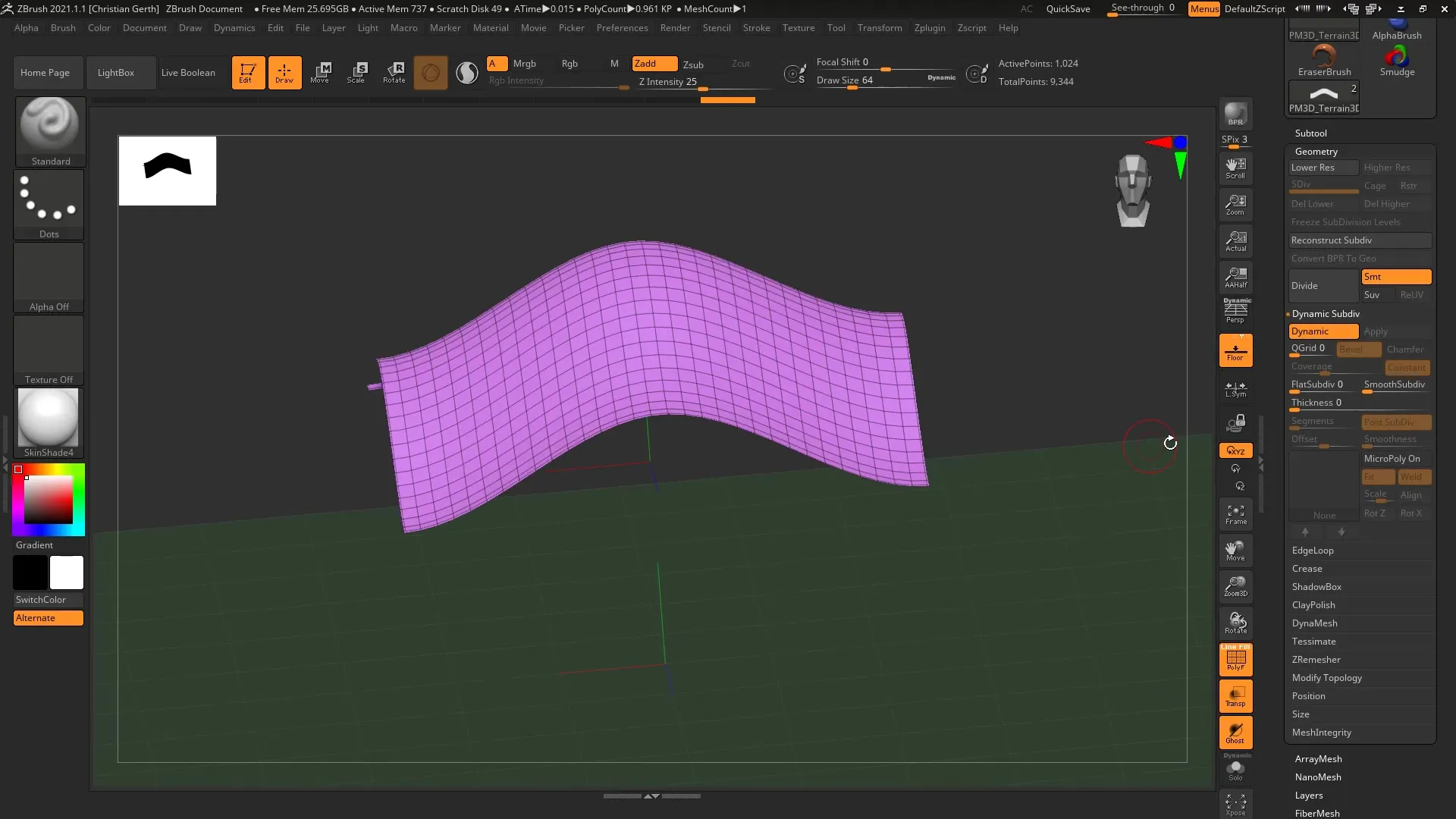
7. Prilagoditev debeline
Uporabi drsnik debeline, da nastaviš želeno debelino. Začni z vrednostjo 0.3 za fino tkanino in opazuj spremembe v Mesh-u. Zdaj imaš fleksibilnost, da takoj vidiš, kako debelina vpliva na videz.
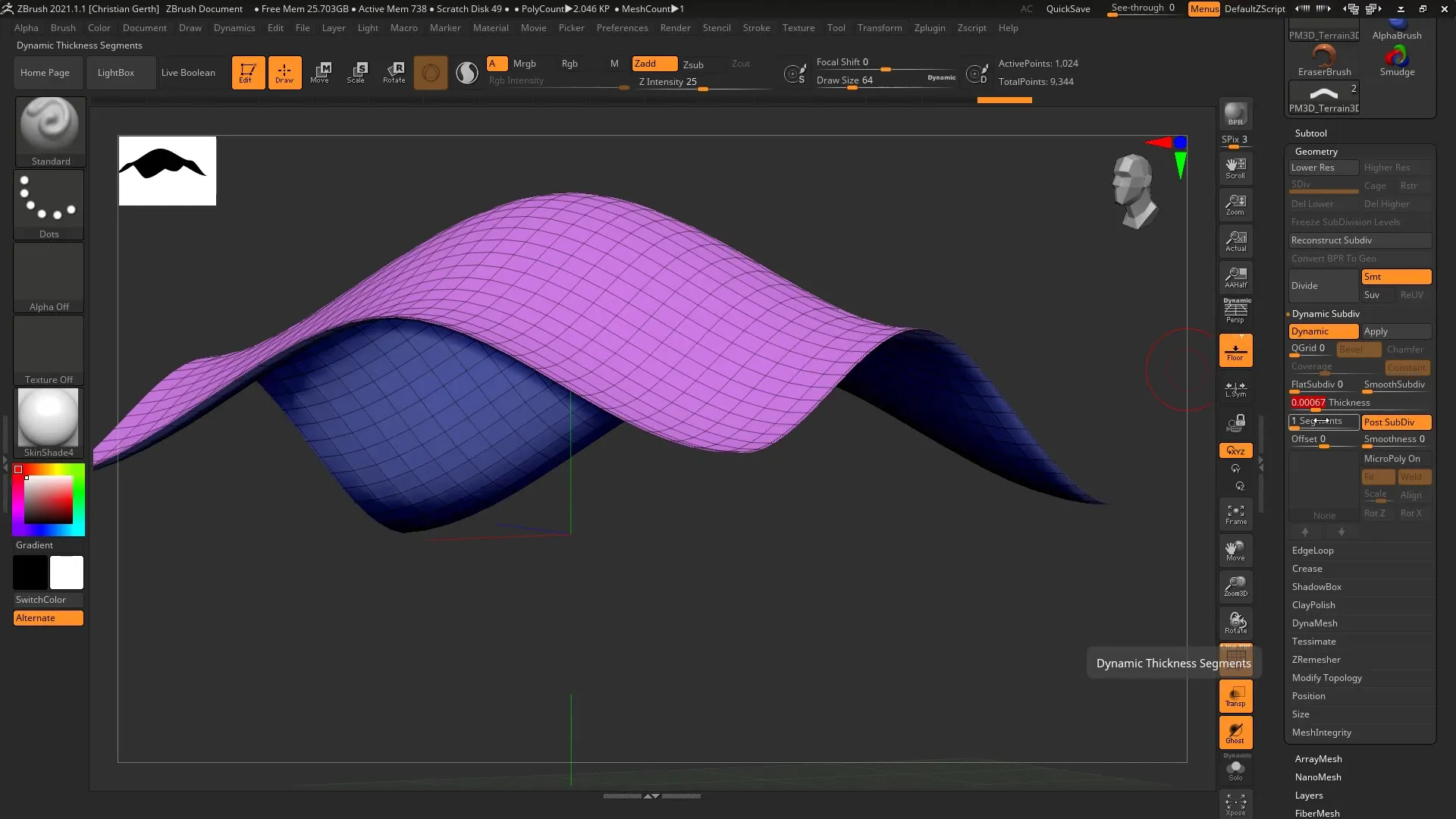
8. Ustvarjanje segmentov
Če želiš dodati več podrobnosti, lahko Mesh razdeliš, kar povzroči nastanek segmentov. Lahko povečaš število segmentov, da geometrijo narediš bolj prilagodljivo in ustvariš več kompleksnosti.
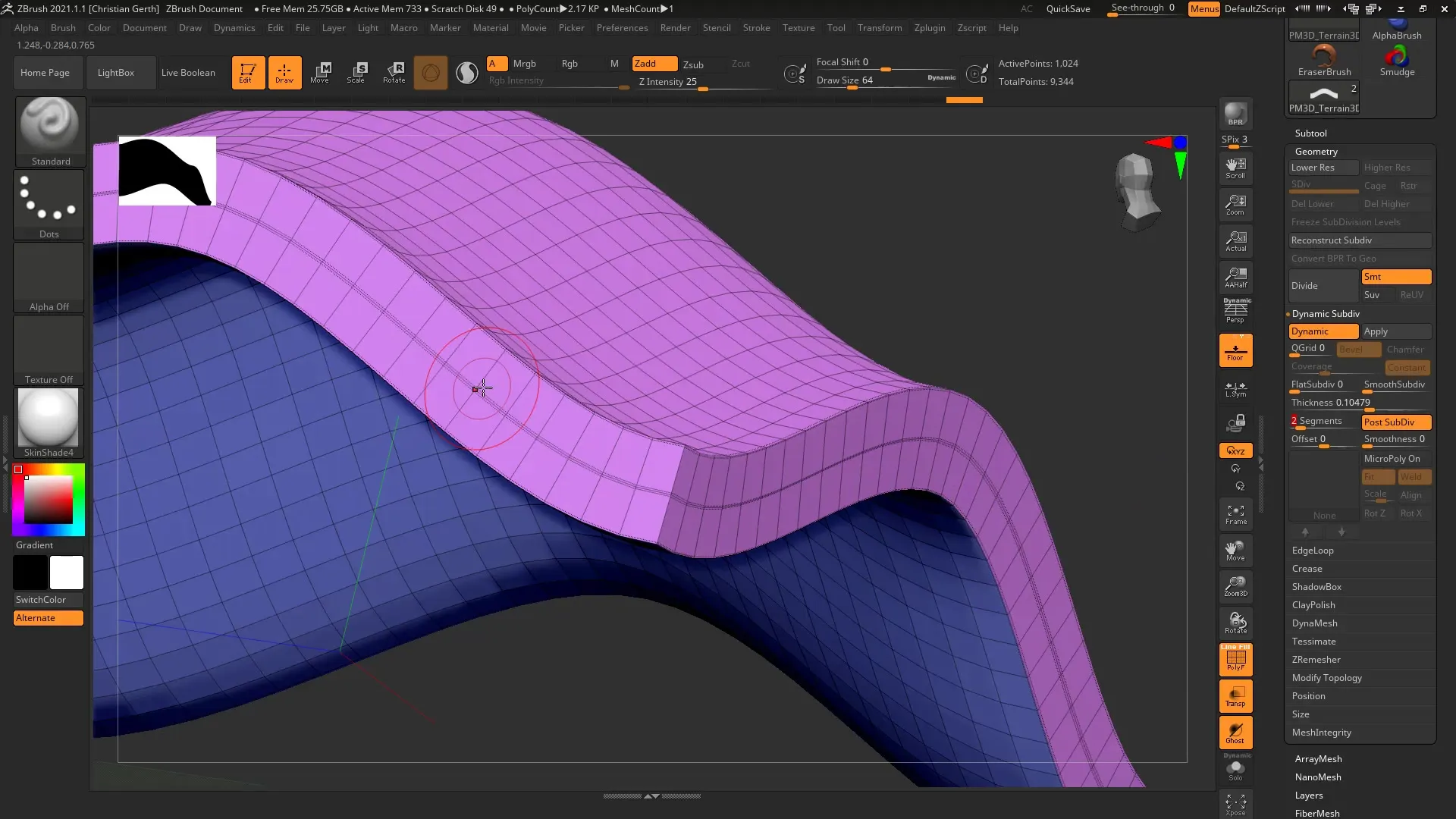
9. Vnos offset vrednosti
Di boš zmožen dinamično postavljati debelino, odvisno od nastavitve offset. Z offsetom +100 bo debelina postavljena nad tvojim izvirnim Mesh-om, medtem ko negativni offset zagotavlja, da se debelina premakne navzdol.
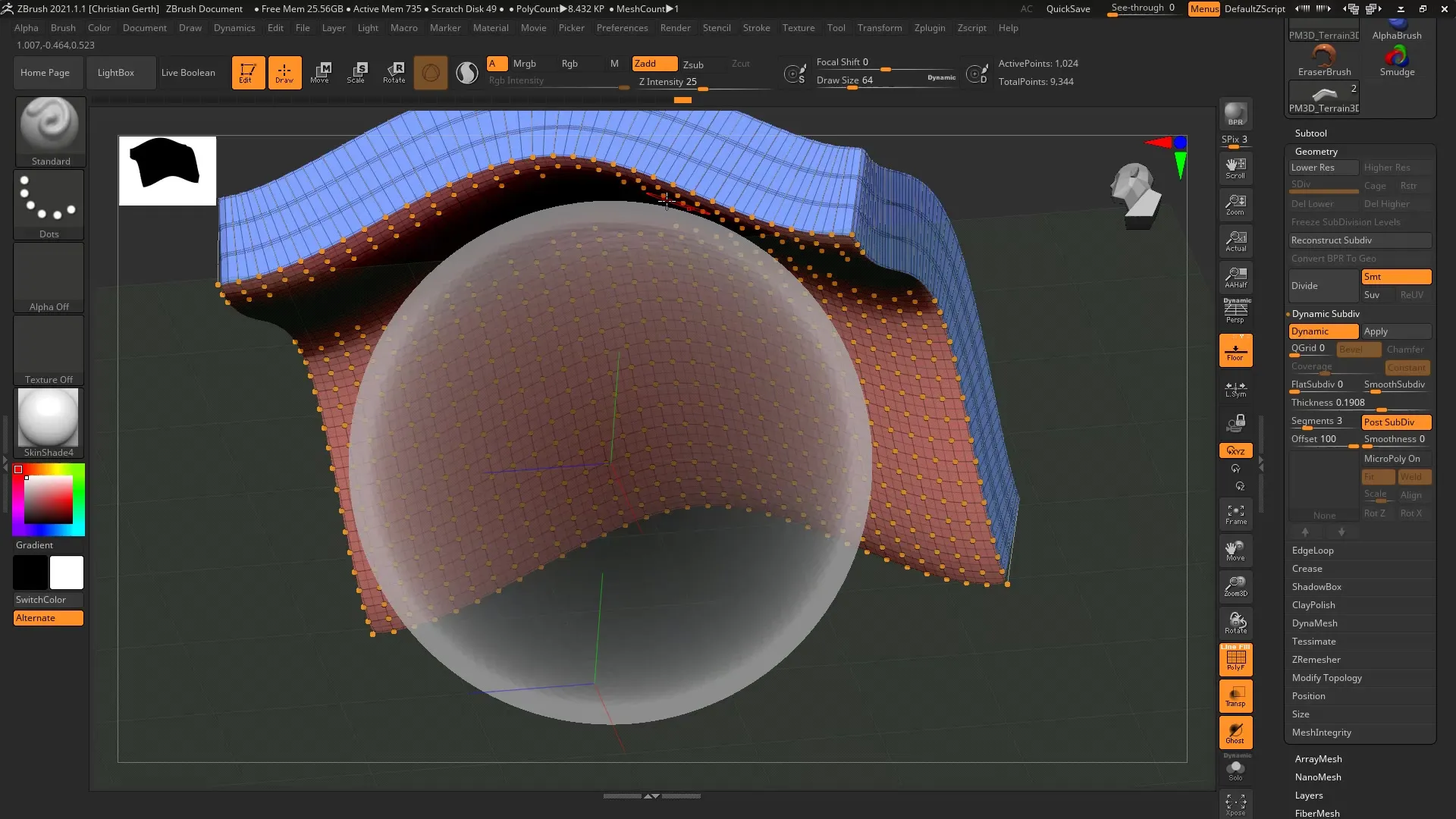
10. Fino prilagajanje debeline
Na koncu lahko z „Smooth“ funkcijo še dodatno obdeluješ debelino, da dosežeš želeno teksturo. Prilagodi krivulje po svojih željah, da optimiziraš končni rezultat.
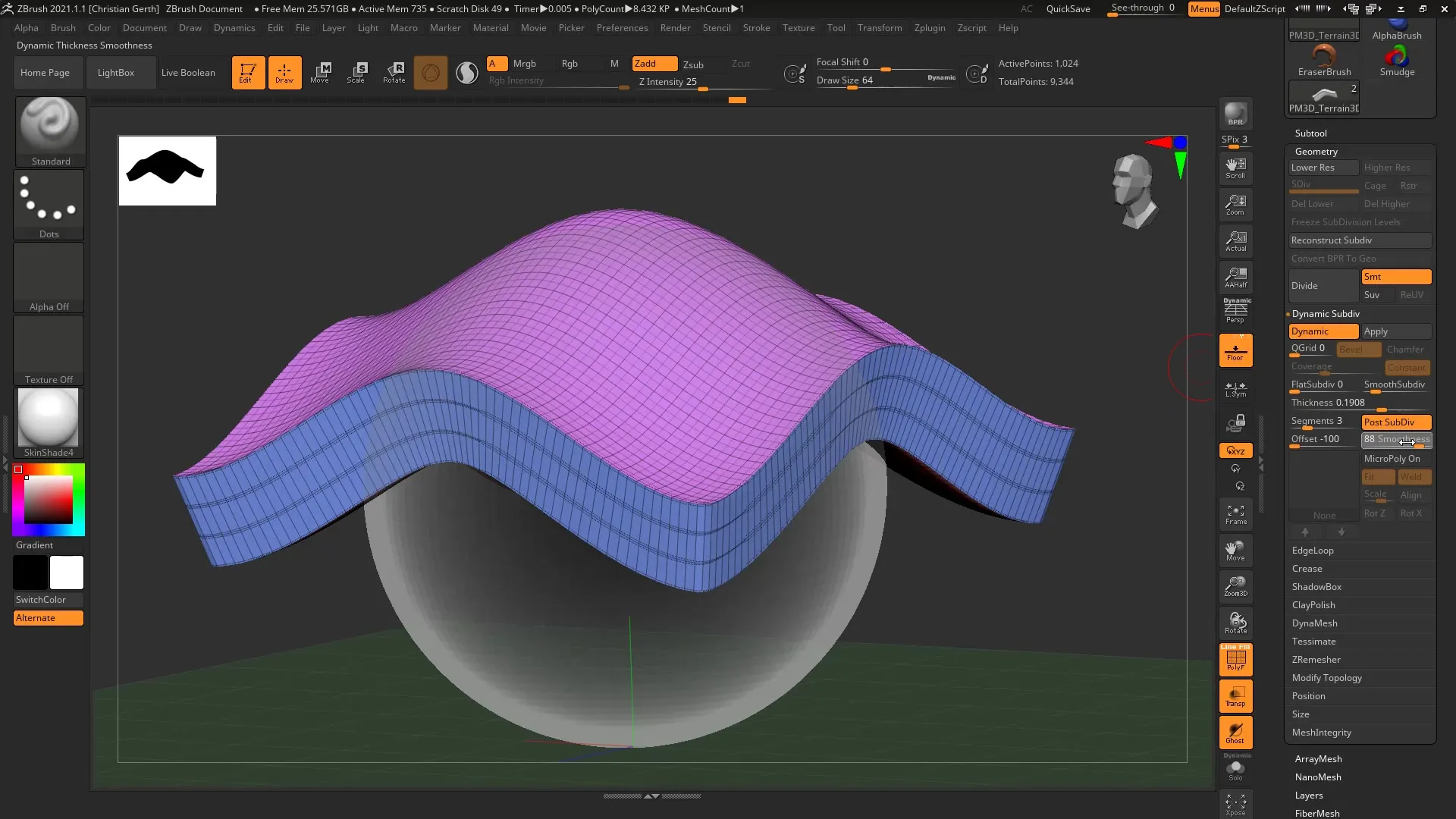
Zaključek – ZBrush 2021: Uporaba Dynamic Thickness
Z Dynamic Thickness imaš močno funkcijo, da nadzoruješ debelino Mesh površin v ZBrush. To orodje ti ponuja fleksibilnost, da svoje dizajneizpopolniš, ne da bi spreminjal izvirno geometrijo.
Pogosta vprašanja
Kako deluje Dynamic Thickness v ZBrush?Dynamic Thickness ti omogoča, da debelino površin dinamično nastaviš in obdržiš izvirno geometrijo.
Ali lahko kasneje prilagodim debelino?Da, debelina je nedestruktivna in jo je mogoče kadarkoli spremeniti.
Ali potrebujem posebne nastavitve za uporabo Dynamic Thickness?Prepričati se moraš, da delaš v Geometry meniju in aktiviraš prave možnosti za Dynamic Subdivision.
Kaj se zgodi, če nastavim visoko offset vrednost?Visoka offset vrednost premakne debelino nad izvirni Mesh, tako da je vidno postavljena na površini.
Kje lahko najdem najboljše nastavitve za mojo Mesh debelino?Eksperimentiraj z drsniki debeline in offset nastavitvami, da najdeš vrednosti, ki ustrezajo tvojemu projektu.


